WindowsのIMEの設定をリセットする方法です。
IMEの変換がおかしくなった場合に試してみて下さい。
手順
①IMEを右クリック⇒「プロパティ(R)」を選択する
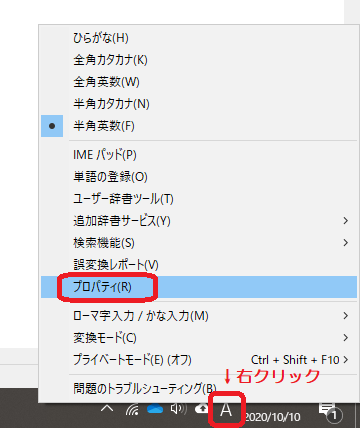
②「Microsoft IMEの設定」画面で「詳細設定(A)」ボタンをクリックする
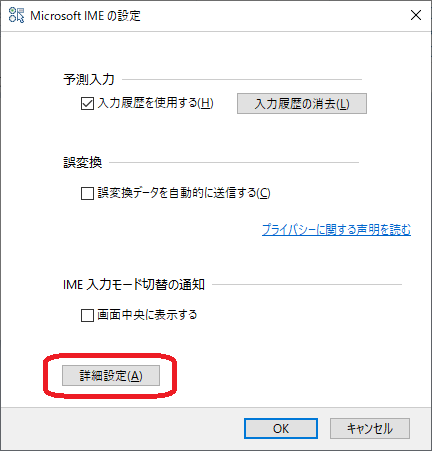
③「Microsoft IMEの詳細設定」画面で「その他」タブを選択して、「プロパティの設定を既定値に戻す(S)」ボタンをクリックする
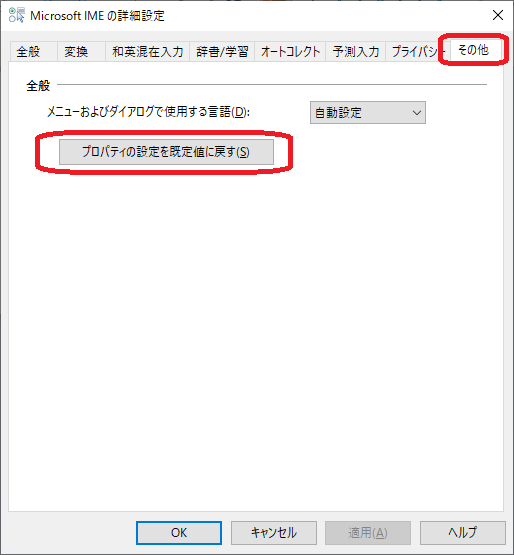
以下の確認メッセージが表示されるので「はい(Y)」をクリックします。
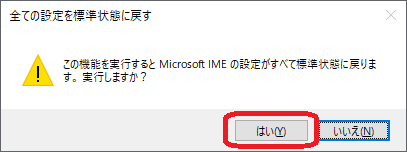
ここまでの手順でIMEの設定はリセットされます。
IMEに学習させた内容や入力履歴もリセットしたい場合は次の手順④も行ってください。
④【学習情報/入力履歴も消去したい場合に行ってください】「プライバシー」タブを選択して「学習情報の消去(T)」ボタンと「入力履歴の消去(H)」ボタンををクリックする
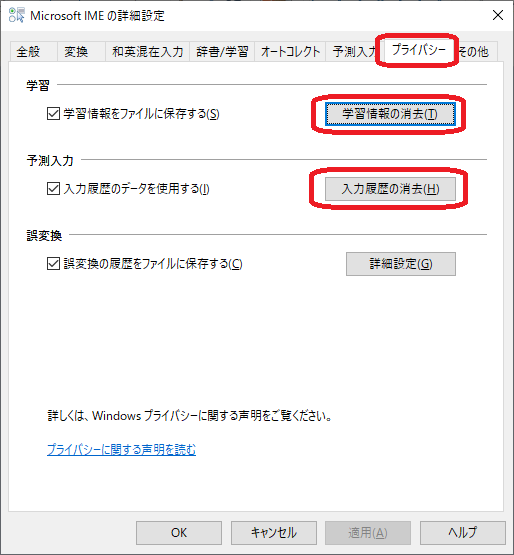
それぞれ以下メッセージが表示されるので「はい(Y)」をクリックします。
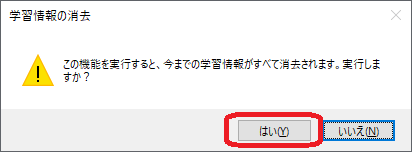
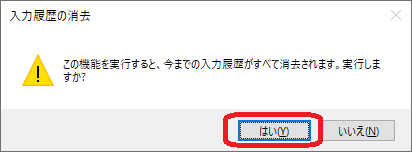
これでIME学習内容と入力履歴がリセットされます。
備考
- IMEの学習情報や入力履歴情報はそのままにしておきたい場合は、上記手順④は行わないでください。


コメント
残念ながらWindows 10 ver.2004からIMEのプロパティは削除されました。
設定→互換性→以前のバージョンのMicrosoft IMEを使う をオンでプロパティが使えるようになります。
設定項目を一方的に変更してわかりづらくし、過去に存在しなかったバグも大量に仕込むMSの技術力の無さにうんざりさせられます。
助かりました~
update後ぐらいから
急に変換候補が出ない&2つ目まで変換したら、終了。
みたいな状態だったので...(´;ω;`)